Hoe ontbrekende bureaubladpictogrammen op Windows te repareren
Heb je ooit bestanden of mappen naar je bureaublad gekopieerd om te eindigen met onzichtbare bestandspictogrammen? Als u Desktop opent in Verkenner, staan de bestanden daar. Als je echter naar de desktop gaat, zijn ze nergens te vinden. Dit is op zijn zachtst gezegd een probleem. Wanneer u bestanden op het bureaublad plaatst, doet u dit specifiek omdat u ze snel moet kunnen openen. De ontbrekende bureaubladpictogrammen maken dat onmogelijk. In plaats daarvan moet u elke keer dat u het bestand of de map opent de Verkenner openen. Het proces is des te langer omdat Bestandsverkenner opent alleen Quick Access of Deze pc dus je moet je bureaublad selecteren om het te openen. Het is niet leuk.
Het goede nieuws is dat het ongelooflijk eenvoudig is om ontbrekende bureaubladpictogrammen op Windows te repareren. Klik met de rechtermuisknop ergens op uw bureaublad. Ga vanuit het contextmenu naar Beeld> Pictogrammen automatisch schikken. Hiermee worden alle pictogrammen links van uw scherm geknipt. De ontbrekende bureaubladpictogrammen worden ook weergegeven. U kunt ‘Pictogrammen automatisch schikken’ later uitschakelen zodra uw pictogrammen terug zijn.

We gaan ervan uit dat u sommige bestanden op uw bureaublad niet kunt vinden, ook al zijn ze er wel. Lees het volgende gedeelte als u geen pictogrammen op uw bureaublad ziet.
Toon de bureaubladiconen
Met Windows kunt u uw bureaubladpictogrammen verbergen. Het is geweldig als je een schone achtergrond nodig hebt om mooie screenshots te maken. Als u bureaubladpictogrammen wilt weergeven / verbergen, klikt u met de rechtermuisknop ergens op uw bureaublad. Ga vanuit het contextmenu naar Beeld> Bureaubladpictogrammen weergeven. Schakel deze optie in om pictogrammen op uw bureaublad te zien. Schakel het uit om een schone desktop te krijgen.
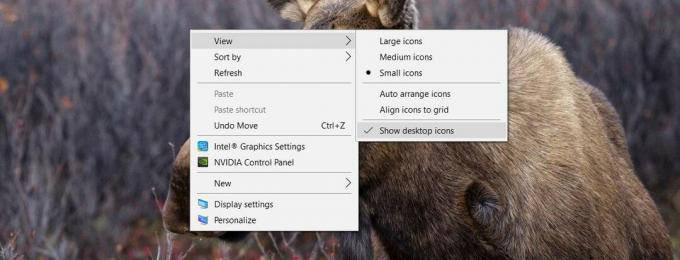
Waar waren ze?
U kunt ontbrekende bureaubladpictogrammen krijgen in vrijwel elk scenario waarin u bestanden of mappen naar uw bureaublad kopieert en plakt. Ik heb persoonlijk gezien dat dit probleem vaker voorkomt wanneer ik bestanden kopieer vanaf een extern apparaat zoals een telefoon, of nadat ik een tweede scherm. Dit is anekdotisch en geen feit. Het probleem kan en zal optreden wanneer u bestanden verplaatst van bijvoorbeeld de map Downloads naar uw bureaublad.
Uw bureaubladpictogrammen kunnen verloren gaan, ongeacht of u bestanden hebt gekopieerd via sneltoetsen, contextmenu-opties of eenvoudig slepen en neerzetten. Windows lijkt soms de limiet van uw scherm te verlengen. Het ziet de desktop groter dan hij in werkelijkheid is. Als zodanig plaatst het de bestanden op een deel van uw bureaublad dat er niet echt is. Bij secundaire beeldschermen denkt Windows soms dat het beeldscherm nog steeds is aangesloten, ook als dat niet het geval is. Dit is wat vaak resulteert in ontbrekende bureaubladpictogrammen en waarom het automatisch rangschikken ervan ze terugbrengt.
Zoeken
Recente Berichten
Hoe geen titelbalkkleur te repareren in Chrome 67 op Windows 10
Microsoft heeft een routine-update voor Windows 10 uitgebracht. Goo...
Hoe het Nvidia-configuratiescherm van het bureaublad te verwijderen Klik met de rechtermuisknop op het contextmenu
Notitie: Dit bericht is voor degenen die een Nvidia grafische kaart...
Scrybe voegt MultiTouch & gebaren toe aan laptop-touchpad [Windows 7]
Ben je een muisgebruiker of speel je liever met een touchpad? Als j...


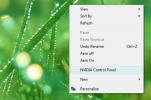
![Scrybe voegt MultiTouch & gebaren toe aan laptop-touchpad [Windows 7]](/f/b156d9ab6aa4230d9b89112a36537cdd.jpg?width=680&height=100)